重裝系統最怕的就是安裝驅動了,往日使用第三方工具備份的驅動也因為軟件卸載而被刪,每一次重新安裝驅動都需要下載。當用戶來不及使用第三方工具對系統驅動進行備份的時候,可以借助於DISM命令在DOS下對系統驅動進行備份,通過DISM命令備份還原驅動是怎麼操作的呢?請看下文。
Win10系統使用DISM命令備份還原驅動的方法:
1、使用小娜搜索:命令提示符,並“以管理員身份運行”;
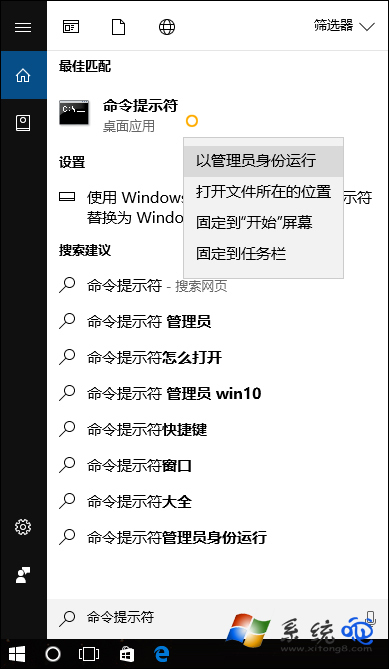
3、在D盤中創建一個MyDrivers文件夾用於保存驅動備份,如目錄:D:\MyDrivers ;
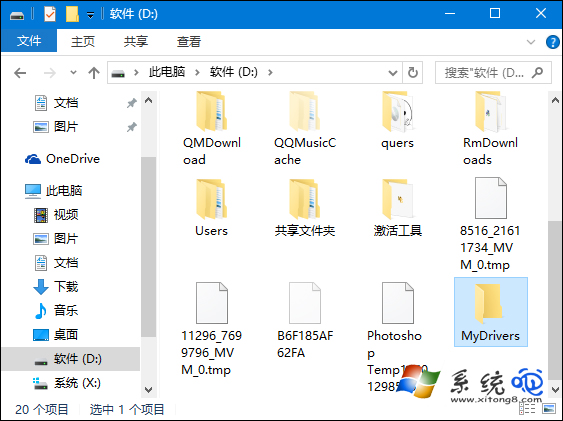
4、在命令提示符窗口中輸入:
dism /online /export-driver /destination:D:\MyDrivers回車對驅動進行備份,如圖所示——
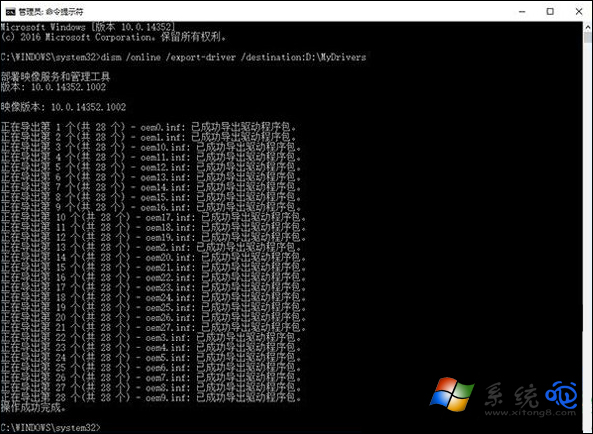
5、若要恢復驅動,則輸入指令:
dism /online /Add-Driver /Driver:D:\MyDrivers /Recurse以上便是Win10系統使用DISM命令備份還原驅動的方法,畢竟下載網卡、顯卡的驅動大的都有幾百兆了,下載漫漫,何況有時候網卡驅動都沒安裝,沒有網絡,需要U盤拷貝,麻煩之極。